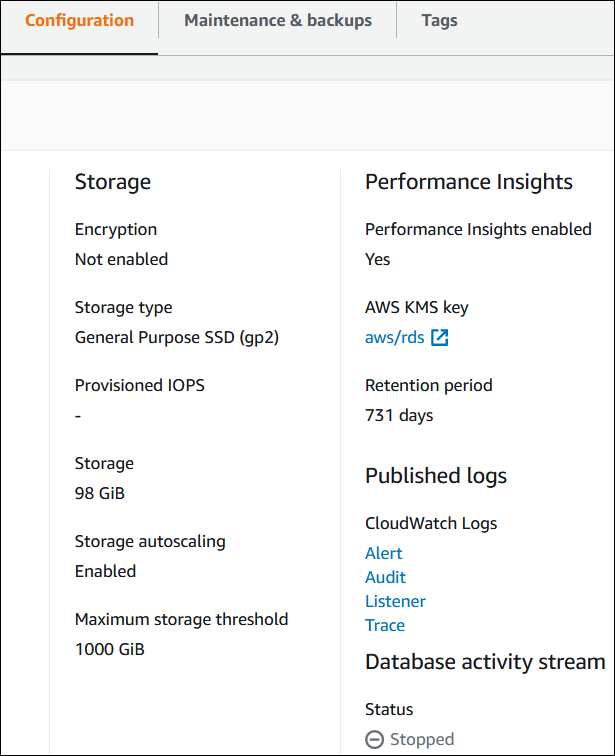Les traductions sont fournies par des outils de traduction automatique. En cas de conflit entre le contenu d'une traduction et celui de la version originale en anglais, la version anglaise prévaudra.
Amazon RDS s'intègre Services AWS à pour afficher des informations sur les journaux, les événements et les flux d'activité des bases de données dans la RDS console.
L'onglet Logs & events de votre d'instances de base de RDSdonnées affiche les informations suivantes :
-
CloudWatch Alarmes Amazon : affiche toutes les alarmes métriques que vous avez configurées pour l'instance de base . Si vous n'avez pas configuré d'alarmes, vous pouvez les créer dans la RDS console. Pour de plus amples informations, veuillez consulter Surveillance des métriques RDS avec Amazon CloudWatch.
-
Événements récents : affiche un résumé des événements (modifications de l'environnement) pour votre instance de base de RDSdonnées . Pour de plus amples informations, veuillez consulter Consulter les RDS événements Amazon.
-
Journaux : affiche les fichiers journaux de base de données générés par une instance de base de données . Pour de plus amples informations, veuillez consulter Surveillance des fichiers journaux RDSAmazon.
L'onglet Configuration (Configuration) affiche des informations sur les flux d'activité de base de données.
Pour afficher les journaux, les événements et les flux de votre d'instances de base de données dans la RDS console
Connectez-vous à la RDS console Amazon AWS Management Console et ouvrez-la à l'adresse https://console.aws.amazon.com/rds/
. -
Dans le panneau de navigation, choisissez Databases (Bases de données).
-
Sélectionnez le nom du d'instances de base de données que vous souhaitez surveiller.
La page Databases (Bases de données) s'affiche. L'exemple suivant montre une base de données Oracle nommée
orclb.
-
Choisissez Logs & events (Journaux et événements).
La section Logs & events (Journaux et événements) et événements s'affiche.
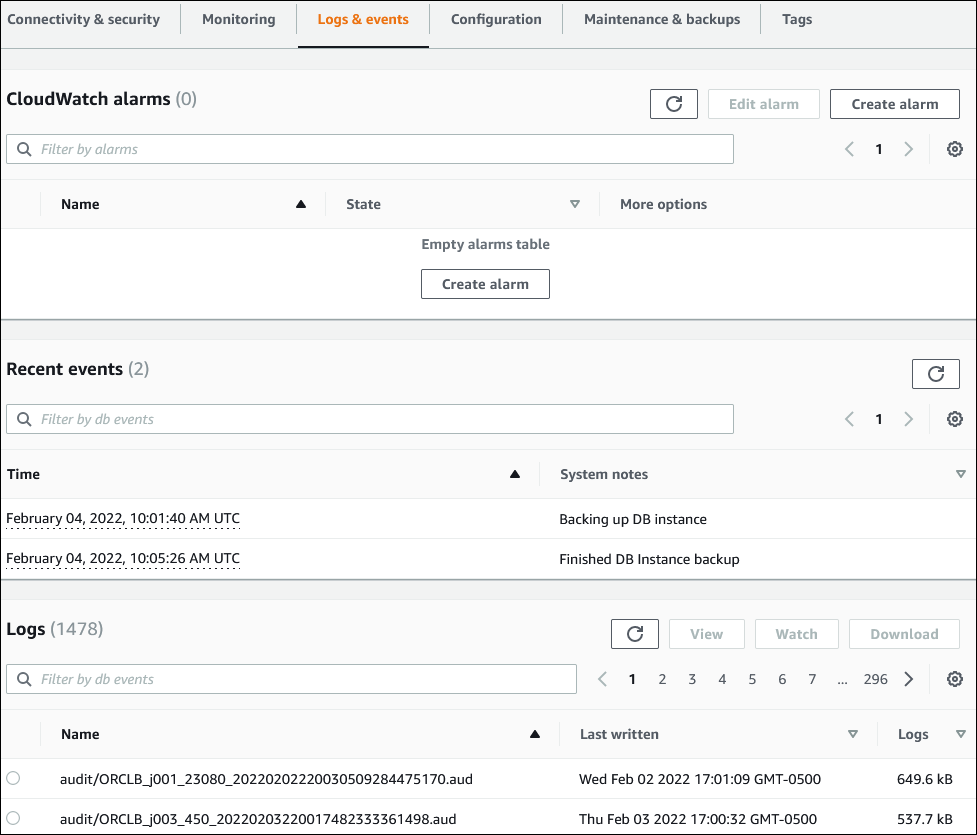
-
Choisissez Configuration.
L'exemple suivant montre l'état des flux d'activité de base de données pour votre instance de base de données.